手机相机照相是反的怎么弄回来,现在的手机已经成为我们生活中必不可少的一部分,它的便携性和功能的强大让我们离不开它。然而在使用手机拍照过程中,有时候会出现一种情况:相片反了!特别是在使用手机前置摄像头进行自拍时,照片经常会颠倒。这个问题是很容易解决的,只需要进行简单的翻转就可以让照片恢复正常。那么怎么才能解决这个问题呢?接下来我们就来探讨一下如何解决手机相机照相反的问题和手机前置摄像头拍照颠倒的问题。
手机前置摄像头拍照颠倒怎么翻转
具体方法:
1.手机前置摄像头自拍是反的是正常的,只不过我们的手机都使用了镜像功能所以看起来是正常的。我们打开手机的【相机】。
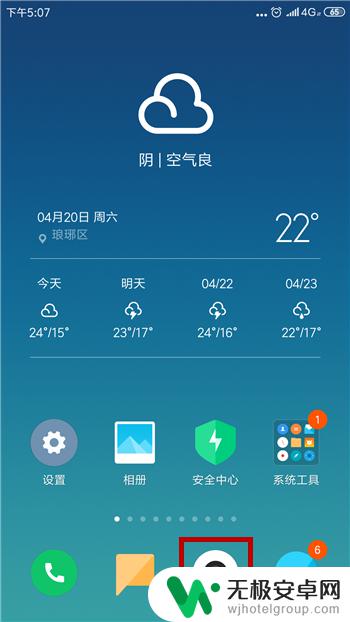
2.首先看到镜头中包是在左边的,我们点击【拍摄】按钮拍一张照片。
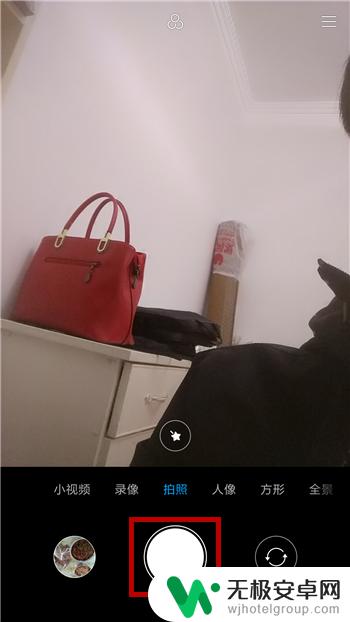
3.拍出的效果可以看到包在右边了,照片完全是相反的,这就是因为没打开镜像。

4.我们在相册的拍摄界面中点击右上角的【三】选项。

5.点击后在上方出现的更多界面中找到并点击打开【设置】。
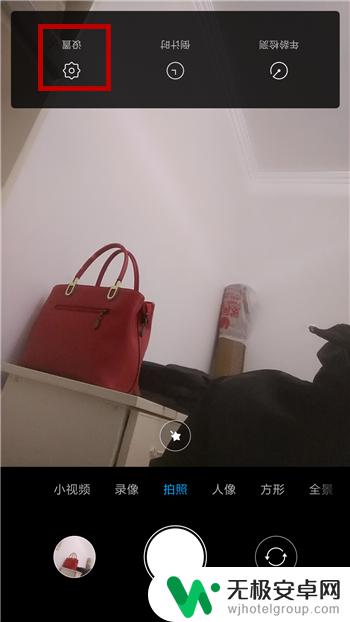
6.进入到设置界面后可看到【自拍镜像】功能,显然此时是关闭的。我们点击这个选项。
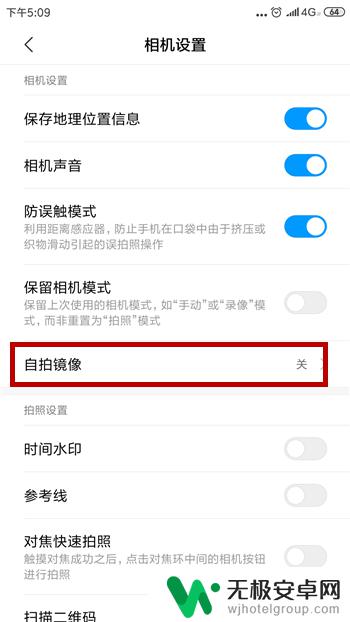
7.点击之后把它选择为【打开】状态。
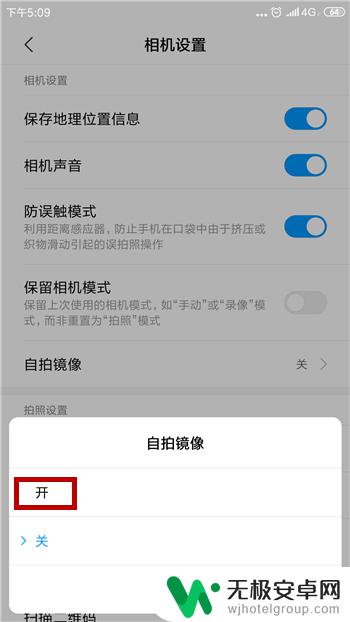
8.再次返回到相机界面拍摄照片,这时候可看到拍出的效果正常了。这个原因就是镜像的问题。

如果你遇到了手机相机照相反的问题,不要惊慌失措,可以尝试以上几种方法来解决。相信只要你按照操作步骤操作,就能轻松解决这一问题,让你的手机相机变得更加好用。









